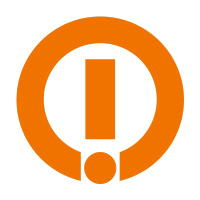Bestellvorschläge ermitteln
Sie können sich von Concept Office Bestellvorschläge in verschiedenen Selektionen ermitteln lassen. Beispielsweise für ein einzelnes Lager oder einen bestimmten Lieferanten:
Sie können bei Lager auch eine Lagergruppe auswählen, für die die Bestellvorschläge ermittelt werden sollen.
Mit dem Button Lagermengen prüfen können Sie sämtliche Bestände auf fehlerhafte Mengen kontrollieren:
Die Funktion öffnet sich in einem eigenen Fenster und kontrolliert auch den Maschinenbestand. Nutzen Sie diese Funktion vor Ihrer Inventur, um Fehlbestände aus digitalen Fehlbuchungen zu vermeiden.
Bearbeiten
Sie können bei Bedarf die einzelnen Artikel vor der Bestellung noch bearbeiten, für diesen Prozess werden Ihnen unter der Reiterkarte Bearbeiten vielfältige Informationen zur Verfügung gestellt:
Übersicht / Drucken
Hier finden Sie die Übersicht aller Bestellvorschläge. Die Mengen können Sie bei entsprechend eingestellten Rechten auch in Massenbearbeitung ändern:
Übernahme
Hier werden die Bestellvorschläge in die Bestellungen übernommen. Sie können verschiedene Auswahlkriterien für die Übernahme setzen und wie in der Bestellübernahme aus dem Vorgang bestimmen, ob eine neue Bestellung erzeugt wird oder die Artikel an eine offene Bestellung angehängt werden.
Erzeugte und ergänzte Bestellungen werden Ihnen in einem separaten Fenster angezeigt. Für Umlagerungsvorschläge können Sie hier einen Transportschein drucken.
Protokoll
Hier werden die Protokolleinträge angezeigt, die im laufenden Bestellvorschlag entstehen und auf z.B. nicht bestellbare Artikel hinweisen. Wird der Bestellvorgang aus dem Bestellvorschlag abgeschlossen, wird die Auflistung geleert.
Lieferantenübersicht
Hier erhalten Sie ein Übersicht der Lieferanten für welche eine Bestellung erzeugt bzw. ergänzt wurde. Die unterschiedlichen Farben weisen visuell auf den Status der Bestellung hin:
- Rot = Mindestbestellwert nicht erreicht
- Gelb = Mindestbestellwert erreicht, aber Freihausgrenze noch nicht
- Schwarz = Mindestbestellwert und Freihausgrenze erreicht
Weiteres
Bestellvorschläge für Lagergruppen - Bestellvorschläge ermitteln
Öffnen Sie das Modul Bestellvorschläge im Strukturbaum unter Aktuell. Anschließend wählen Sie im Abschnitt „Auswahlbedingungen“ bei Lager die entsprechende Lagergruppe aus für die die Bestellvorschläge ermittelt werden sollen:
Sie können zudem wie bei Einzellägern auch weitere Beschränkungen und optionale Eingaben vornehmen. Klicken Sie abschließend auf „Bestellvorschläge ermitteln“. Sie erhalten nach Abschluss des Ermittlungsvorganges eine Rückmeldung über die Anzahl der gefundenen Bestellvorschläge sowie Hinweise über Probleme. Letztere finden Sie nach dem Vorgang auch unter dem Reiter „Protokoll“. Der weitere Verlauf ist analog zu Bestellvorschlägen.